Dacă aveți norocul să aveți încă un port pentru căști pe iPhone, s-ar putea să constatați că problemele cu acesta provoacă blocarea iPhone-ului în modul căști. Când se întâmplă acest lucru, niciun sunet nu se redă de la difuzoarele iPhone, chiar dacă nu mai aveți căști conectate.
Acest lucru se întâmplă și cu iPhone-urile mai noi după ce utilizați căști care se conectează la portul Lightning sau prin Bluetooth. Indiferent dacă aveți un iPhone 6 sau un iPhone 11, dacă este blocat în modul căști, puteți utiliza pașii de mai jos pentru a-l repara.
Aflați mai întâi dacă iPhone-ul dvs. este blocat în modul Căști
S-ar putea să credeți că iPhone-ul dvs. este blocat în modul căștilor, deoarece a încetat redarea sunetului din difuzoare, dar multe alte probleme cauzează și această problemă. De exemplu, o eroare la difuzoarele dvs. poate face ca sunetul să nu mai funcționeze, fără a avea vreo legătură cu căștile.
Asigurați-vă că iPhone-ul dvs. este blocat în modul căștilor prin deschidere Centrul de Control
. Pentru a face acest lucru, glisați în jos în colțul din dreapta sus al iPhone-ului dvs. (sau glisați-l în sus de jos dacă aveți un iPhone cu buton Acasă).Glisorul de volum din Control Center arată o pictogramă pentru căști atunci când iPhone-ul dvs. crede că căștile sunt conectate. Dacă sunteți conectat la AirPods, ar trebui să vedeți o pictogramă AirPods.
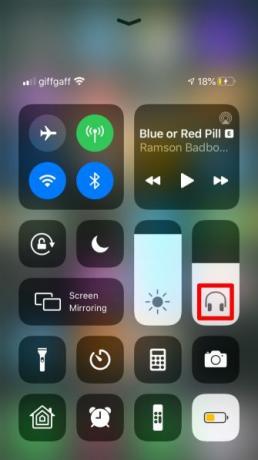
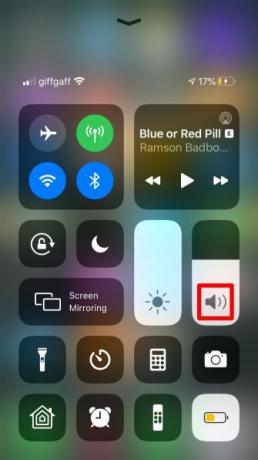
Dacă Centrul de control arată o pictogramă de difuzor pentru volum normal, iPhone-ul dvs. nu este blocat în modul căști. Pașii de mai jos nu vă vor rezolva problema în acest caz; folosiți ghidul nostru pentru soluționarea problemelor cu difuzorul iPhone Difuzorul iPhone nu funcționează? Iată Cum să o rezolviDifuzorul iPhone nu funcționează? Iată cum să rezolvați difuzorul iPhone și să vă faceți sunetul să funcționeze din nou. Citeste mai mult pentru a găsi o soluție în schimb.
Cu toate acestea, dacă iPhone-ul dvs. este blocat în modul căști, sfaturile de mai jos vă pot ajuta la remedierea acestuia.
1. Reporniți iPhone-ul
IPhone-ul dvs. este blocat în modul căștilor din cauza unei probleme hardware sau a unei probleme software. Dacă este o problemă software, iPhone-ul dvs. ar trebui să revină la modul difuzor după ce îl reporniți.
Pentru a face acest lucru, apăsați și mențineți apăsat butonul Latură buton cu oricare Volum buton (sau doar țineți apăsat butonul Latură butonul dacă iPhone-ul dvs. are un buton Acasă). Când vi se solicită, alunecă la oprire și așteptați 30 de secunde pentru ca iPhone-ul dvs. să se oprească complet. Apoi apăsați tasta Latură buton din nou pentru a-l reporni.

După repornire, deschideți Centrul de control pentru a afla dacă iPhone-ul dvs. este încă blocat în modul căști sau nu. Dacă este, trebuie să existe o problemă fizică cu dispozitivul dumneavoastră. Săriți următorii doi pași, care sunt bazați de software, pentru a afla cum să o remediați.
Dacă iPhone-ul dvs. a revenit la modul difuzor, atunci aveți de-a face cu o problemă software. Puteți să reporniți iPhone-ul de fiecare dată când se blochează sau puteți utiliza următorii doi pași pentru a elimina problema în bine.
2. Actualizați iOS
Dacă iPhone-ul dvs. a rămas blocat în modul căștilor din cauza unei probleme software, ar trebui să vă asigurați că executați cea mai recentă versiune de iOS. Apple actualizează frecvent iOS pentru a introduce noi funcții și pentru a remedia erorile de software.
Mergi la Setări> General> Actualizare software pentru a verifica dacă există noi actualizări. Dacă există, descărcați și instalați-le cât mai curând posibil.
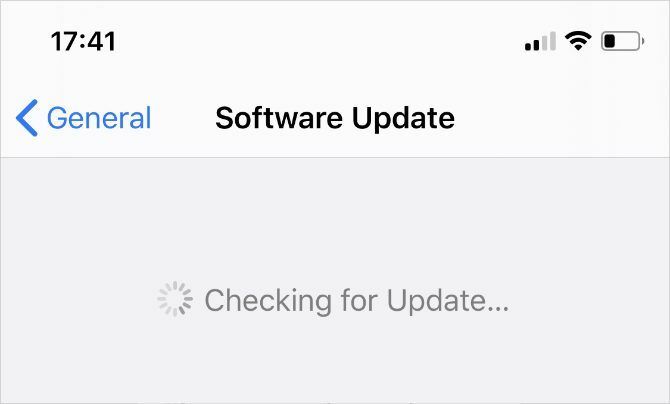
3. Ștergeți și reinstalați iOS
Fișierele de sistem corupte de pe iPhone-ul dvs. ar putea duce la blocarea în modul căștilor chiar și după ce actualizați la cea mai recentă versiune de iOS. Dacă ați exclus deja problemele fizice prin repornirea dispozitivului, puteți găsi o soluție permanentă reinstalând iOS.
Dacă utilizați un computer pentru a face acest lucru, șterge și rescrie fiecare linie de cod de pe iPhone, eliminând eventualele bug-uri software care s-au strecurat în sistem. Când faceți acest lucru, șterge, de asemenea, toate datele de pe iPhone, deci asigurați-vă că creează o copie de rezervă a iPhone-ului Cum să faceți backup pentru iPhone și iPadVă întrebați cum să faceți backup pentru iPhone? Iată ghidul nostru simplu de rezervă a iPhone-ului dvs. folosind iCloud sau iTunes. Citeste mai mult primul.
Urmați instrucțiunile din ghidul nostru la resetarea din fabrică a iPhone-ului Cum să resetați din fabrică iPhone și iPadVă întrebați cum să resetați din fabrică iPhone-ul sau iPad-ul? Iată cum puteți face copii de rezervă, resetare și restaurare cu ușurință a datelor dispozitivului dvs. iOS. Citeste mai mult . Asigurați-vă că alegeți să restaurați folosind un computer pentru a reinstala iOS complet. Deoarece este un pas atât de extrem de făcut, vă sugerăm să vă resetați iPhone-ul doar dacă o actualizare software nu v-a rezolvat problema.
4. Reconectați și deconectați căștile
Dacă iPhone-ul dvs. este încă blocat în modul căștilor după repornire, trebuie să existe o problemă fizică cu dispozitivul. De obicei, este la fel de simplu ca acumularea de murdărie în portul căștilor, ceea ce îi provoacă pe senzori să creadă că ceva este încă conectat.
Reconectați-vă căștile, apoi deconectați-le din nou. Repetați acest lucru de trei sau patru ori pentru a slăbi orice murdărie din port. Apoi, agitați-vă ușor iPhone-ul pentru a lăsa să cadă resturile.

Dacă aveți căști Bluetooth, conectați și deconectați căștile accesând Setări> Bluetooth. Când deconectați căștile, iPhone-ul dvs. ar trebui să revină automat la utilizarea difuzoarelor normale.
5. Ștergeți portul pentru căști
Este posibil să existe mai multe mizerii în portul căștilor care cauzează această problemă. Trebuie să fiți atenți atunci când îl ștergeți, deoarece este posibil să vă deteriorați iPhone-ul în timp ce faceți acest lucru.
Cel mai bine este să opriți iPhone-ul dvs. înainte de a introduce ceva în căștile sau portul Lightning, pentru a evita producerea unui scurtcircuit sau introducerea unei încărcări statice în electronică.
Nu introduceți obiecte metalice - cum ar fi o clemă de hârtie îndreptată - în porturile dvs. În schimb, utilizați următoarele instrumente pentru a curăța în siguranță murdăria și resturile în siguranță:
- Aer comprimat
- Betisoare de vata
- Perie interdentală

Dacă nimic nu funcționează, s-ar putea să puteți elimina obstrucțiile din portul căștilor de pe un iPhone 6S sau mai devreme folosind tubul interior al unui stilou. Capătul deschis al acestor tuburi este adesea același diametru ca portul căștilor dvs., permițându-vă să îl introduceți cu atenție și să răsuciți pentru a slăbi orice murdărie din interior.
Aveți grijă să nu lăsați nicio scurgere de cerneală în iPhone.

Pentru un port Lightning, zdrobiți capătul unui paie de plastic pentru a-l întinde, apoi introduceți-l în portul Lightning pentru a slăbi murdăria lipită în partea de jos. Urmărește-ne ghid pentru curățarea iPhone-ului Cum să vă curățați iPhone-ul murdar: un ghid pas cu pasIPhone-ul dvs. este probabil brut după luni de utilizare. Iată cum vă curățați iPhone-ul în mod corespunzător, plus câteva greșeli de evitat. Citeste mai mult dacă ai nevoie de ajutor suplimentar.
6. Verificați dacă există daune de apă
Dacă nu găsiți resturi în porturi, dar iPhone-ul dvs. este încă blocat în modul căști, s-ar putea să fie o indicație a deteriorării apei în interiorul dispozitivului. Acest lucru s-ar putea întâmpla de la ceva la fel de evident precum aruncarea iPhone-ului în toaletă sau ceva la fel de subtil precum transpirația care se scurge pe cablul căștilor.
Din păcate, dacă iPhone-ul dvs. este deteriorat de apă, nu prea puteți face pentru a repara, cu excepția înlocuirii dispozitivului în întregime.
Puteți utiliza indicatoarele lichide de pe iPhone pentru a vă face o idee mai bună dacă a suferit sau nu daune din apă. Deschide tava pentru cartela SIM și caută în interior o filă albă mică; acest lucru devine roșu, roz sau portocaliu atunci când intră în contact cu lichidul.
Pe iPhone 4S și versiunile anterioare, veți găsi fila indicatorului lichid în portul căștilor în sine.
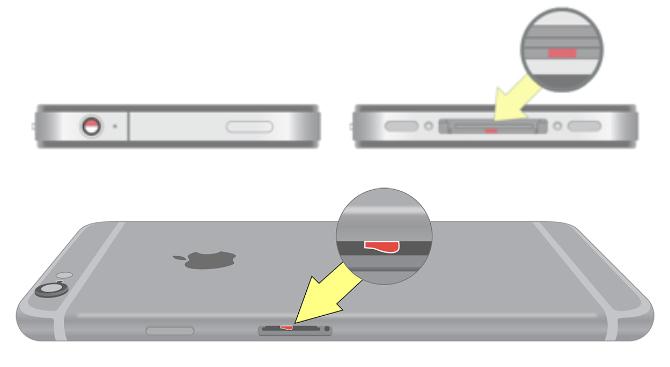
Nu folosiți orez pentru a vă usca iPhone-ul dacă este lichid deteriorat. Acest lucru riscă să agraveze lucrurile lăsând în urmă reziduuri nocive sau blocând în continuare porturile. În schimb, aruncați o privire la ghidul nostru de pe cum să remediați un iPhone deteriorat de apă Cum să remediați un iPhone deteriorat de apăȚi-ai aruncat iPhone-ul în apă? Iată cum să remediați un iPhone deteriorat de apă, plus ceea ce ar trebui să evitați. Citeste mai mult .
7. Solutii temporare pentru software
Chiar dacă iPhone-ul dvs. are nevoie de o reparație pentru a remedia o problemă hardware cu portul căștilor dvs., puteți folosi totuși soluțiile de mai jos pentru a-l înlătura din modul căștilor ori de câte ori este blocat.
Niciunul dintre aceste sfaturi nu oferă o soluție permanentă, dar acestea ar putea fi soluția rapidă de care aveți nevoie dacă nu vă puteți permite o reparație.
Activează și dezactivează modul Avion
Deschideți Centrul de control și atingeți pictograma avionului pentru a vira Modul avion pornit și oprit. Aceasta deconectează orice căști sau difuzoare Bluetooth la care iPhone-ul tău a crezut că este încă conectat.
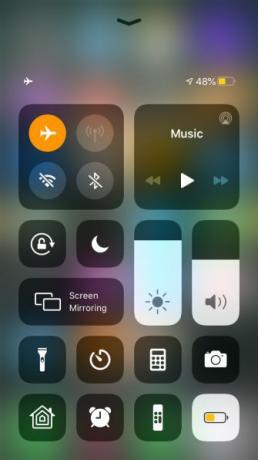
Modificați ieșirea audio
Când ascultați muzică sau vizionați videoclipuri, iPhone-ul dvs. vă permite să alegeți între diferite ieșiri audio. Deschideți Centrul de control, apoi atingeți și țineți apăsat controalele de redare în colțul din dreapta sus. Selectează AirPlay pictograma pentru a dezvălui toate opțiunile de ieșire și selectați iPhone din listă.

Schimbă-ți volumul soneriei
Deschide Setări și du-te la Sunete & Haptice. Apasă pe Ton de apel opțiune, apoi atingeți orice ton de apel pentru a-l reda prin difuzoarele iPhone, chiar dacă este blocat în modul căști. Folosește Volum butoane în timp ce tonul de apel se redă pentru a face iPhone-ul dvs. să revină la modul difuzor.
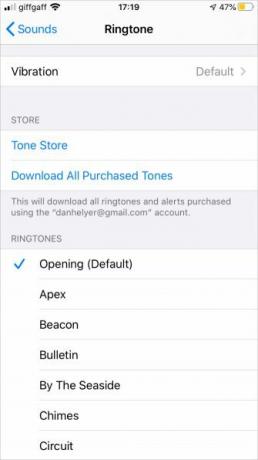
Aflați cum să vă reparați portul pentru căști
Când iPhone-ul dvs. este blocat în modul căștilor din cauza unei probleme hardware, ar trebui să discutați cu echipa de asistență Apple pentru a afla dacă este fixabil în garanție. Din păcate, Apple nu va repara doar portul pentru căști; suportul va înlocui întregul dispozitiv. Aceasta face o „reparație” costisitoare dacă nu sunteți acoperit de garanție.
Dacă este cazul, căutați să găsiți un port pentru căști de înlocuire și să reparați iPhone-ul singur. Aceasta nu este ușor de făcut, dar poate fi cea mai bună opțiune dacă nu vă puteți permite un telefon nou.
Există o mulțime de site-uri care vă arată cum să îți rezolvi propriile gadgeturi Aflați cum să vă reparați propriile gadgeturi cu ajutorul acestor 5 site-uriTrebuie să reparați smartphone-ul, computerul, MacBook-ul sau alt hardware? Puteți economisi bani și timp făcând-o singur cu ajutorul acestor site-uri web. Citeste mai mult mulți dintre ei vând toate instrumentele de care aveți nevoie pentru a repara portul pentru căști pentru iPhone. Dacă credeți că ceva s-a declanșat în interior, priviți scoaterea unei mufe de căști sparte din telefon.
Dezvăluirea afiliatului: Cumpărând produsele pe care vi le recomandăm, vă ajutați să mențineți viața site-ului. Citeste mai mult.
Dan scrie tutoriale și ghiduri de depanare pentru a ajuta oamenii să profite la maximum de tehnologia lor. Înainte de a deveni scriitor, a câștigat o licență în tehnologia sunetului, a supravegheat reparațiile la un Apple Store și chiar a predat limba engleză la o școală primară din China.
